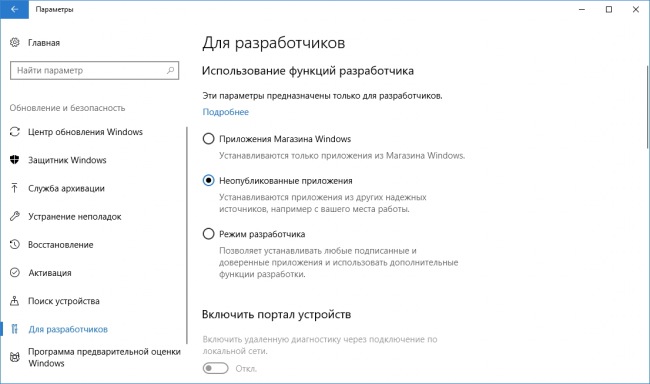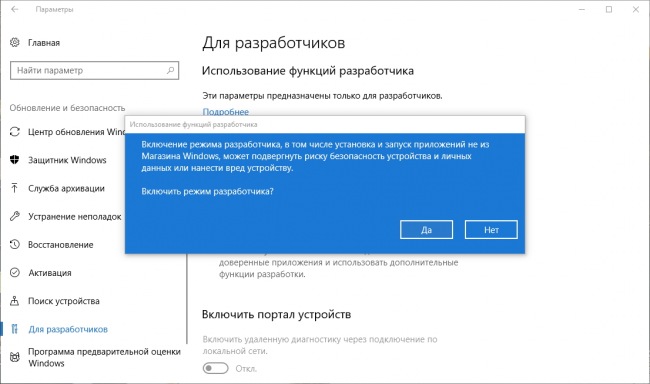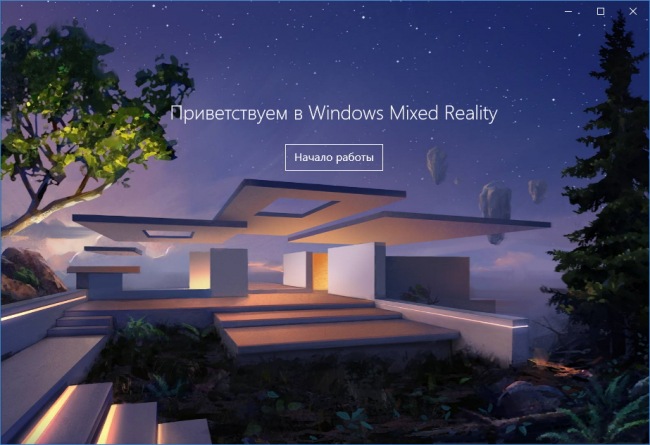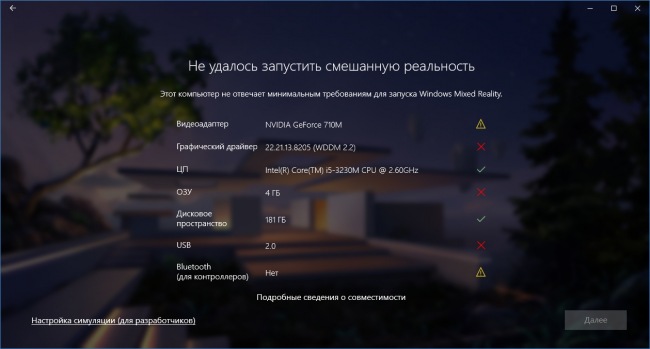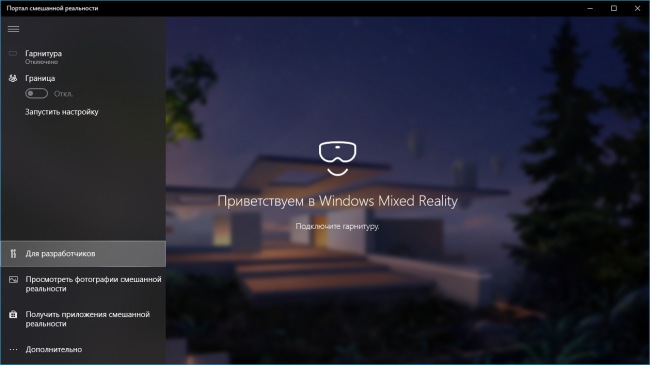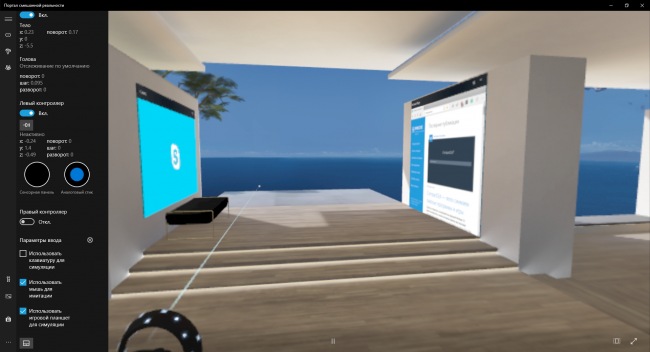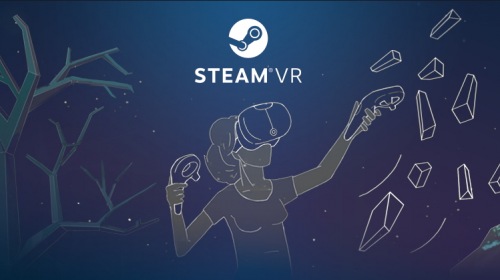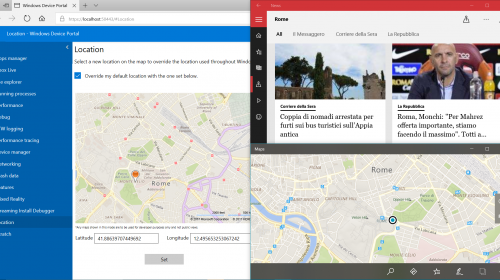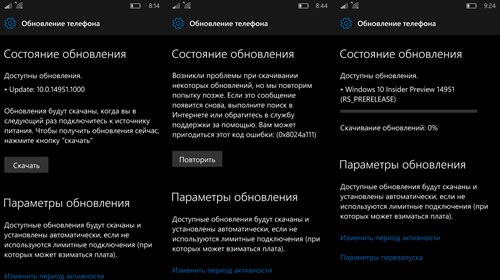Как протестировать Смешанную реальность Windows без шлема?
6093
Протестировать Смешанную реальность Windows без шлема и на формально несовместимом компьютере, можно воспользовавшись режимом симуляции, предназначенным разработчикам приложений.
1. Для начала необходимо включить режим разработчика в панели Параметры → Обновление и безопасность → Для разработчиков → Режим разработчика. Для активации этого режима потребуется установка дополнительного пакета и может понадобится некоторое время.
1.1 Включение режима разработчика может подвергнуть компьютер опасности, если вы уверены в себе, смело жмите на кнопку Да в окне подтверждения.
2. После активации режима разработчика, необходимо запустить приложение Портал смешанной реальности, найти которое не сложно в меню Пуск или через поиск на панели задач.
2.1 После запуска приложения достаточно следовать его указаниям: ознакомиться с приветственным текстом и протестировать компьютер на предмет совместимости со Смешанной реальностью Windows.
2.2 После завершения тестирования, нужно перейти к настройке симуляции кликом по ссылке Настройка симуляции (для разработчиков). В открывшемся диалоговом окне подтверждаем своё твердое намерение протестировать симуляцию, воспользовавшись кнопкой Настройка.
2.3 Приложение приступит к загрузке файлов эмулятора Смешанной реальности Windows, объём загружаемых данных составляет примерно 2 ГБ.
3. Как только все необходимые компоненты будут загружены и установлены, нужно снова перейти в приложение Портал смешанной реальности и в боковой панели выбрать пункт Для разработчиков.
3.1 В открывшейся панели симуляции останется только включить симуляцию гарнитуры простым переводом в положение Вкл одноименного переключателя. После включения гарнитуры в главном окне приложения появится изображение трёхмерной виллы, на стенах которой развешаны системные приложения. Всё готово!
Материал подготовлен по просьбам участников сообщества, вы также можете предложить идею для следующей инструкции через форму обратной связи или персональные сообщения администрации.
-
Для того, чтобы оставить комментарий к публикации, необходимо авторизоваться на сайте под своей учётной записью, предварительно пройдя простую процедуру регистрации, или войти, используя аккаунт одной из социальных сетей:


Авторизация
Поиск по сайту
Интересное из Microsoft Store
Что комментируют
-
Как создать ярлык для диалогового окна «Выполнить»... 6oblominsk
-
ByteStream Torrent — простой торрент клиент для Wi... 1Ермахан Танатаров
-
Microsoft тестирует вкладки в Блокноте 1ATARIG
-
Windows 10 Login Changer — легко меняем фон экрана... 6Дамир Аюпов
-
Audio Switcher — быстрый способ переключаться межд... 1Василий Весёлкин
-
Audio Router — разводим звук от приложений 5Василий Весёлкин